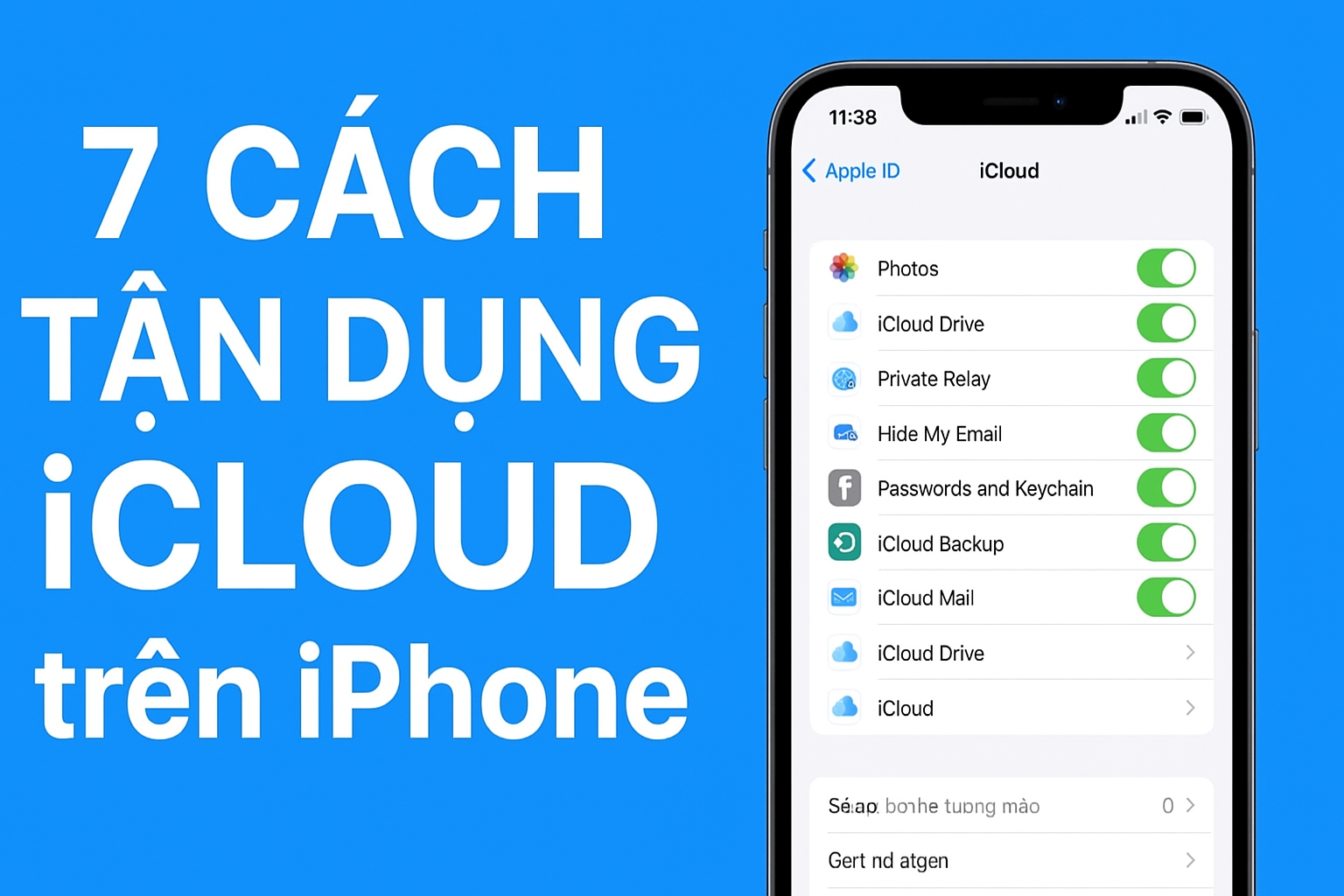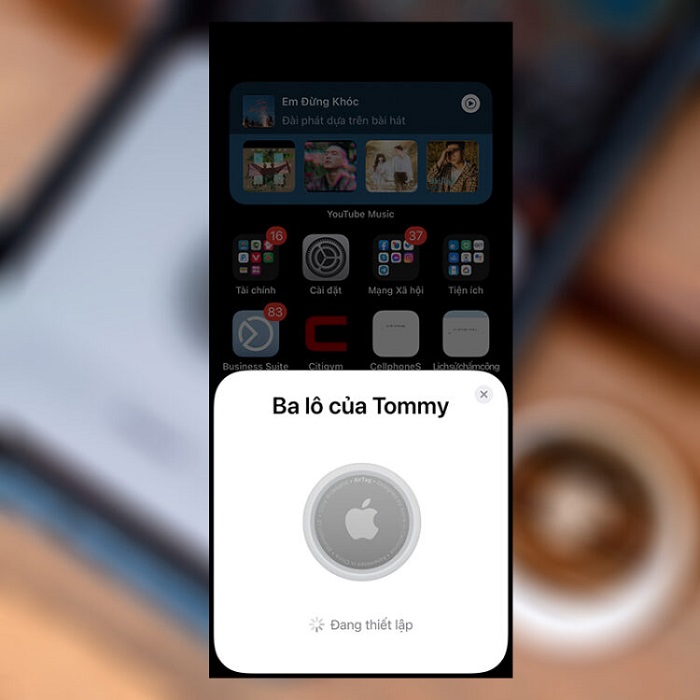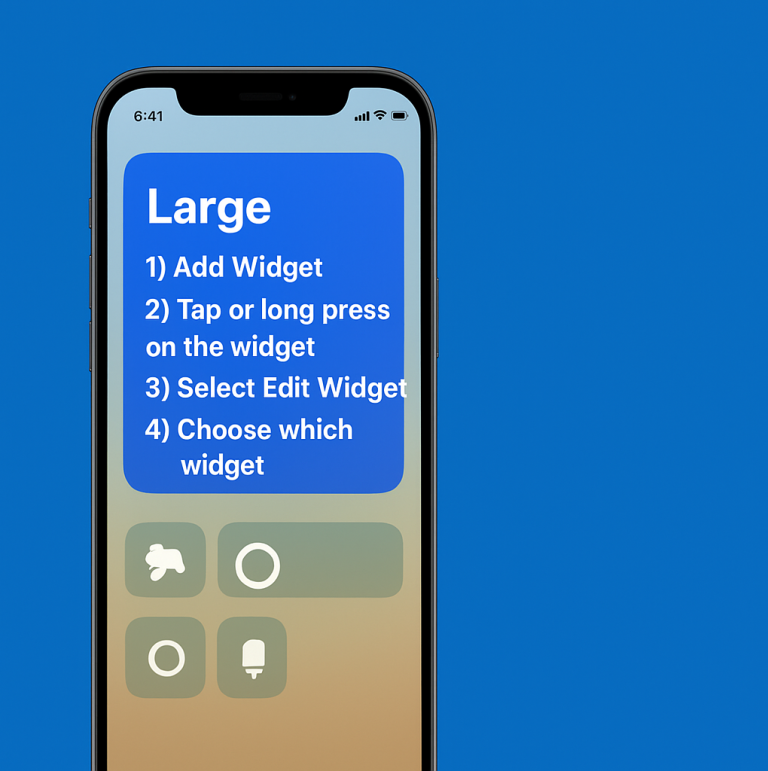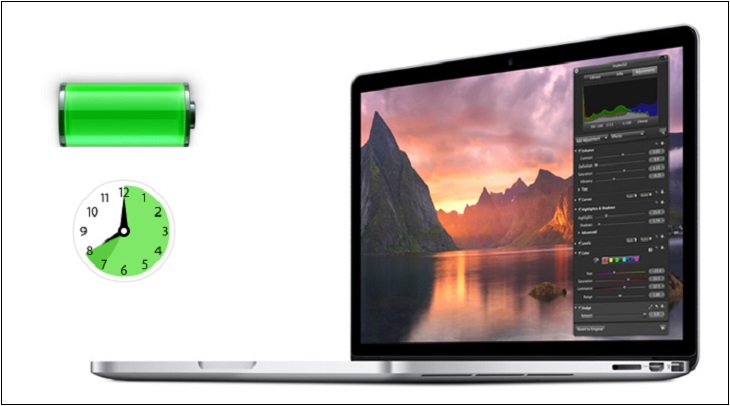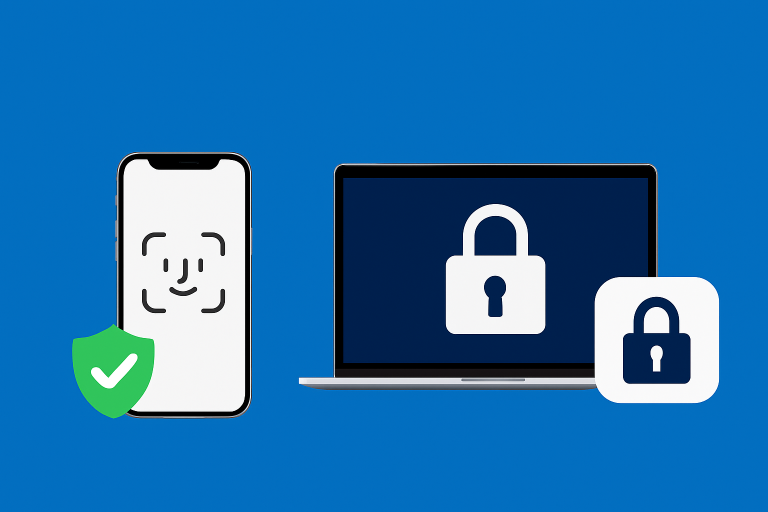7 cách tận dụng iCloud trên iPhone để quản lý dữ liệu thông minh hơn
Meta description (150–160 ký tự):
Khai thác tối đa iCloud trên iPhone: đồng bộ ảnh, lưu trữ thông minh, sao lưu tự động, bảo mật mật khẩu, định vị thiết bị & nhiều hơn.
Vì sao iCloud quan trọng với người dùng iPhone?
iCloud không chỉ là nơi lưu trữ dữ liệu, mà còn là “trợ lý ẩn” giúp iPhone hoạt động mượt mà, an toàn hơn. Từ việc sao lưu ảnh, bảo mật mật khẩu, đến tìm lại iPhone khi thất lạc – tất cả đều nhờ iCloud. Nếu tận dụng đúng cách, Quý khách có thể giải phóng dung lượng máy, giữ an toàn dữ liệu và tối ưu trải nghiệm iOS.
1. Đồng bộ ảnh & video với iCloud Photos
-
Vào Cài đặt → [Tên bạn] → iCloud → Ảnh → Bật “Ảnh iCloud”.
-
Chọn Tối ưu hóa dung lượng iPhone để ảnh gốc được lưu trên iCloud, còn trên máy chỉ giữ bản nhẹ.
👉 Giúp giải phóng bộ nhớ máy nhưng vẫn đảm bảo mọi ảnh/video được đồng bộ trên iPhone, iPad, MacBook và cả iCloud.com.
2. Tối ưu dung lượng bằng iCloud Drive
iCloud Drive là “ổ cứng đám mây” cho iPhone:
-
Vào Cài đặt → [Tên bạn] → iCloud → iCloud Drive để bật.
-
Các app như Pages, Numbers, Keynote, hay file từ Files app sẽ được lưu trực tiếp lên iCloud.
👉 Giúp dễ dàng truy cập file trên mọi thiết bị, không lo thất lạc khi đổi máy.
3. Lưu mật khẩu an toàn với iCloud Keychain
-
Vào Cài đặt → Mật khẩu → Chuỗi khóa iCloud.
-
Tự động lưu & điền mật khẩu, mã OTP khi đăng nhập app hoặc website.
-
iOS 17+ hỗ trợ Passkeys → đăng nhập chỉ bằng Face ID/Touch ID, không cần mật khẩu.
👉 Vừa bảo mật, vừa tiện dụng khi dùng nhiều tài khoản.
4. Chia sẻ dữ liệu nhanh với iCloud Shared Albums & thư mục
-
Album chia sẻ (Shared Album): Vào app Ảnh → Album → + → Album chia sẻ mới, mời bạn bè/gia đình cùng thêm ảnh.
-
Thư mục iCloud Drive chia sẻ: Vào app Tệp → iCloud Drive → chọn thư mục → Chia sẻ.
👉 Rất tiện cho làm việc nhóm hoặc chia sẻ ảnh gia đình.
5. Sao lưu iPhone tự động vào iCloud
-
Vào Cài đặt → [Tên bạn] → iCloud → Sao lưu iCloud → Bật.
-
Mỗi khi iPhone kết nối WiFi và sạc, iCloud sẽ tự động sao lưu toàn bộ dữ liệu.
👉 Nếu đổi sang iPhone mới, chỉ cần đăng nhập Apple ID là mọi dữ liệu tự phục hồi.
6. Định vị thiết bị bằng Find My iPhone & AirTag
-
Vào Cài đặt → [Tên bạn] → Tìm → Tìm iPhone → bật các tuỳ chọn Tìm ngoại tuyến, Gửi vị trí cuối cùng.
-
Có thể theo dõi trên Find My app hoặc iCloud.com.
👉 Nếu mất máy, Quý khách có thể phát âm thanh, định vị trên bản đồ, thậm chí khóa/mất dữ liệu từ xa.
7. Quản lý gói dung lượng iCloud+
-
Vào Cài đặt → [Tên bạn] → iCloud → Quản lý dung lượng.
-
Apple tặng miễn phí 5GB, nhưng Quý khách có thể nâng cấp 50GB, 200GB hoặc 2TB.
-
iCloud+ còn thêm tính năng:
-
Ẩn email (Hide My Email): tạo email ngẫu nhiên để tránh spam.
-
Private Relay: lướt web ẩn IP, tăng quyền riêng tư.
-
✅ Kết luận
iCloud không chỉ là nơi lưu trữ mà còn là hệ thống an toàn & tiện ích giúp iPhone mạnh mẽ hơn. Nếu biết cách khai thác 7 mẹo trên, Quý khách sẽ có:
-
Bộ nhớ nhẹ hơn, ảnh/video luôn an toàn.
-
Đăng nhập nhanh, bảo mật cao.
-
Khả năng tìm iPhone khi thất lạc.
-
Chia sẻ, làm việc nhóm hiệu quả.
👉 Một tài khoản iCloud được thiết lập đúng cách sẽ biến chiếc iPhone thành trợ lý thông minh, giúp cuộc sống số của Quý khách an toàn & tiện lợi hơn.